Скачать Яндекс браузер для Смарт ТВ нужно для синхронизации с сервисами обозревателя, компьютерами, смартфонами и прочими гаджетами. После установки программы доступен просмотр новостей, передач, фильмов, прогнозов погоды. Скачивание расширения дает возможность обойти надоедливую рекламу, удобно составить перечень закладок, использовать режим Турбо, ориентированный на безопасность и экономию трафика.
Установка Яндекс браузера на ТВ
Браузер Яндекс доступен на большинстве моделей современных телевизоров. Загрузить приложение можно из любого интерактивного магазина, поддерживающего Content Store. 
Можно обновить браузер с прошивкой телевизора. Для этого перейти в настроечное меню, выбрать раздел «Поддержка», кликнуть на строку «Обновление» и разрешить загрузку указанной версии.
Установить Яндекс браузер на телевизор можно самостоятельно. Обозреватель обладает упрощенной формой, по сравнению с компьютерной моделью. В наличии – базовая функциональность с выходом в интернет. После загрузки становится возможным воспроизведение музыкального контента и видео.
Стандартный алгоритм действий:
- Включить телевизионный приемник.
- При помощи пульта ДУ выбрать основное меню.
- Запустить специальную программу для поиска приложений (HUB или Smart World, в зависимости от марки телевизора).
- В открывшемся перечне выбрать Яндекс браузер и тапнуть на него.
- Подтвердить установку.
- Запустить расширение.
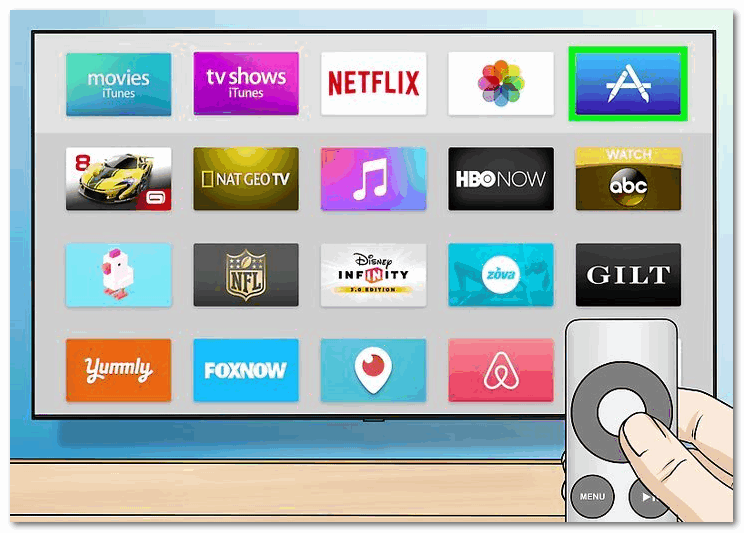
В интерактивном магазине Google найти браузер не всегда получается. Для решения проблемы предусмотрены альтернативные варианты.
На TV Samsung
Установка онлайн-навигатора на телевизоры Samsung осуществляется следующим образом:
- Выбрать меню ТВ.
- Найти и активировать Smart Hub.
- Запустить приложение Самсунг App TV. Оно дает возможность скачивать обновления для выбранного приложения.
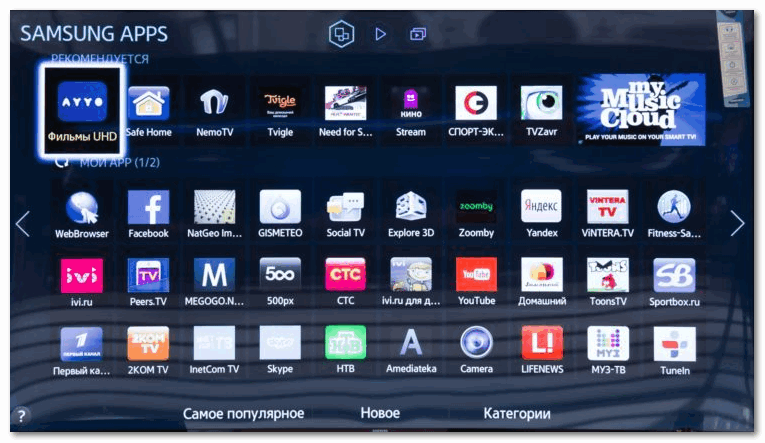
- Если нужно, пройти авторизацию, открыть выпавшем списке Яндекс браузер.
- Подтвердить действие нажатием на кнопку «Установить» («Загрузка»).
- Активировать приложение с возможностью использования всего функционала.
На телевизоры LG
Для этих телевизионных приемников предусмотрен такой алгоритм установки браузера Яндекс:
- Войти в фирменный магазин, выбрать LG webOS или Smart World.
- Для навигации использовать соответствующие кнопки на пульте дистанционного управления.
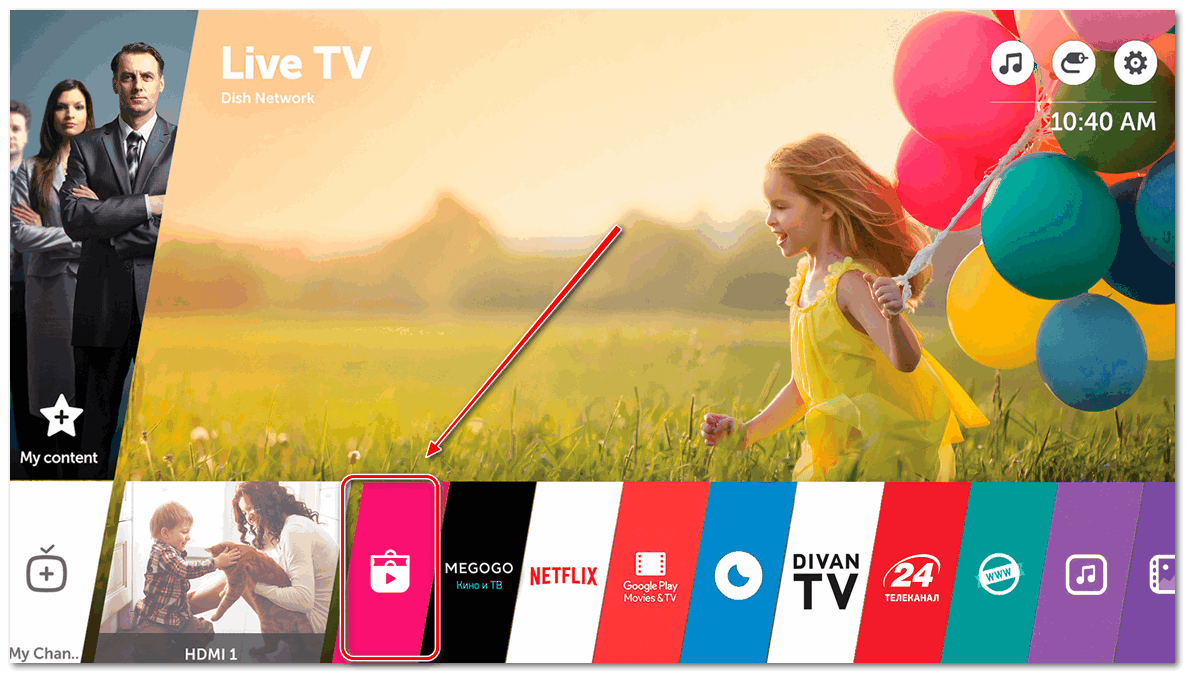
- Найти браузер Яндекс.
- Кликнуть на «Установить», после чего произойдет загрузка на телевизор.
Для TV Sony
Если в телевизоре предустановлена ОС Android TV, установку Яндекс браузера осуществляют следующим способом:
- В главном меню нажать на «Home».
- Выбрать раздел приложений (Apps).
- Найти пункт Store Google Play.
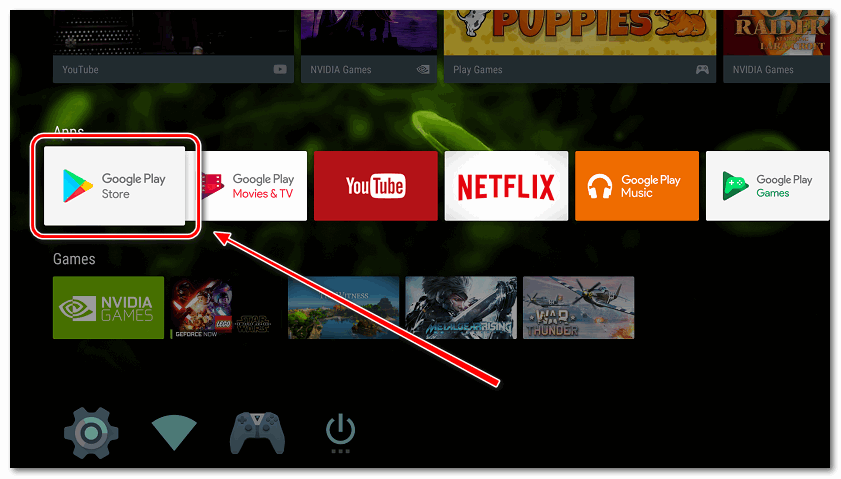
- Кликнуть на строку Яндекс браузера.
- Подтвердить действие нажатием кнопки «Установить».
Инженеры компании «Сони» советуют загружать программу при помощи Apps. Установка навигатора через сторонние ресурсы может привести к нестабильному функционированию телевизора.
Преимущества и недостатки
Установка Яндекс браузера – это удобный интерфейс на русском языке, актуальная лента новостей, доступ к почте, работа с сервисами обозревателя.
К недостаткам причисляют медленную работу и «торможение» на устаревших моделях телевизоров.
Альтернативный способ
На технических ресурсах предлагают аналоговые способы установки браузера Яндекс. Для этого советуют загружать файлы на тематических форумах. После выбора подходящего приложения кликнуть на него и подтвердить операцию. 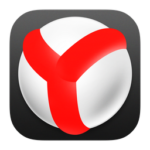
Подобные методы могут навредить операционной системе телевизора, вплоть до выхода из строя самого аппарата. Лучше устанавливать расширение из официального магазина или сайта yandex.ru, не прибегая к файлам типа apk.
Особенности
Сервисами Яндекс браузера удобно пользоваться на ПК, ноутбуках, смартфонах. Телевизоры с опцией Smart TV – еще один источник для отслеживания курса валют, просмотра медийных файлов, новостей, научных и развлекательных передач без привязки к телевизионным вышкам. После подключения сервиса будут доступны все услуги, предусмотренные разработчиками навигационной системы.
Выше были детально описаны способы установки Яндекс браузера на Смарт ТВ. В зависимости от марки телевизора, можно использовать несколько вариантов загрузки. После установки расширения доступно большинство функциональных возможностей обозревателя. Удалить приложение так же просто, как и установить (в зеркальном порядке).



